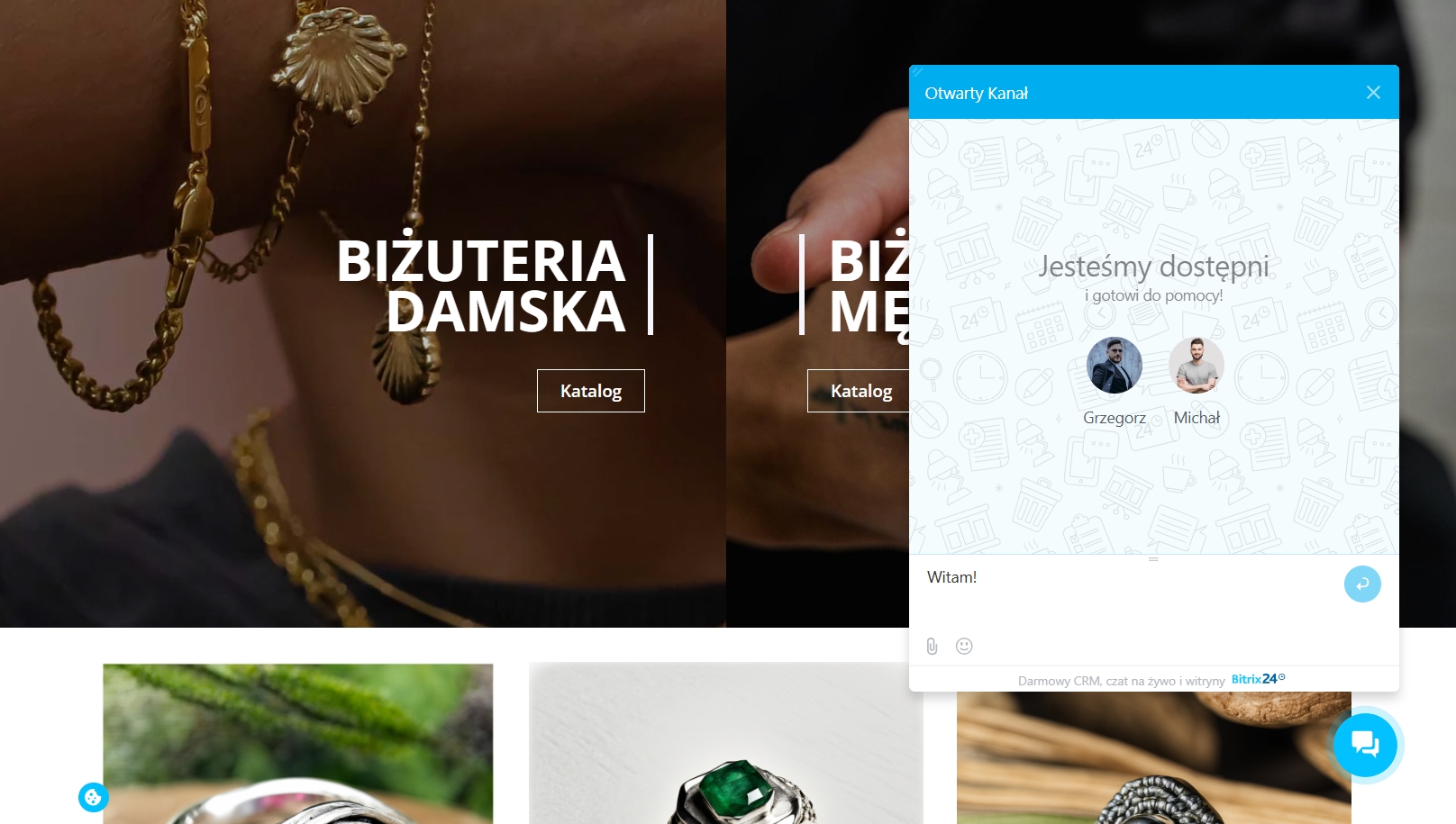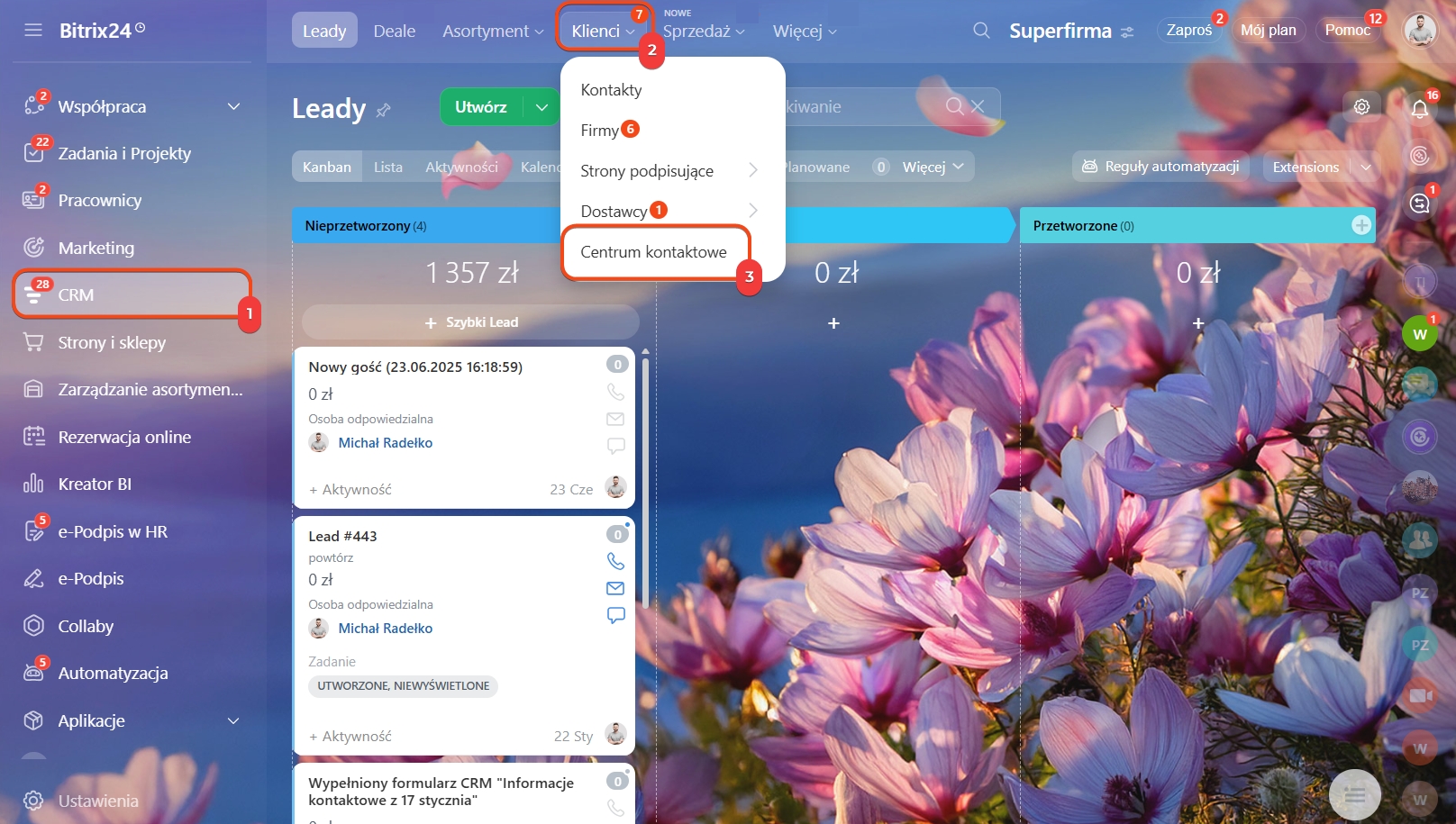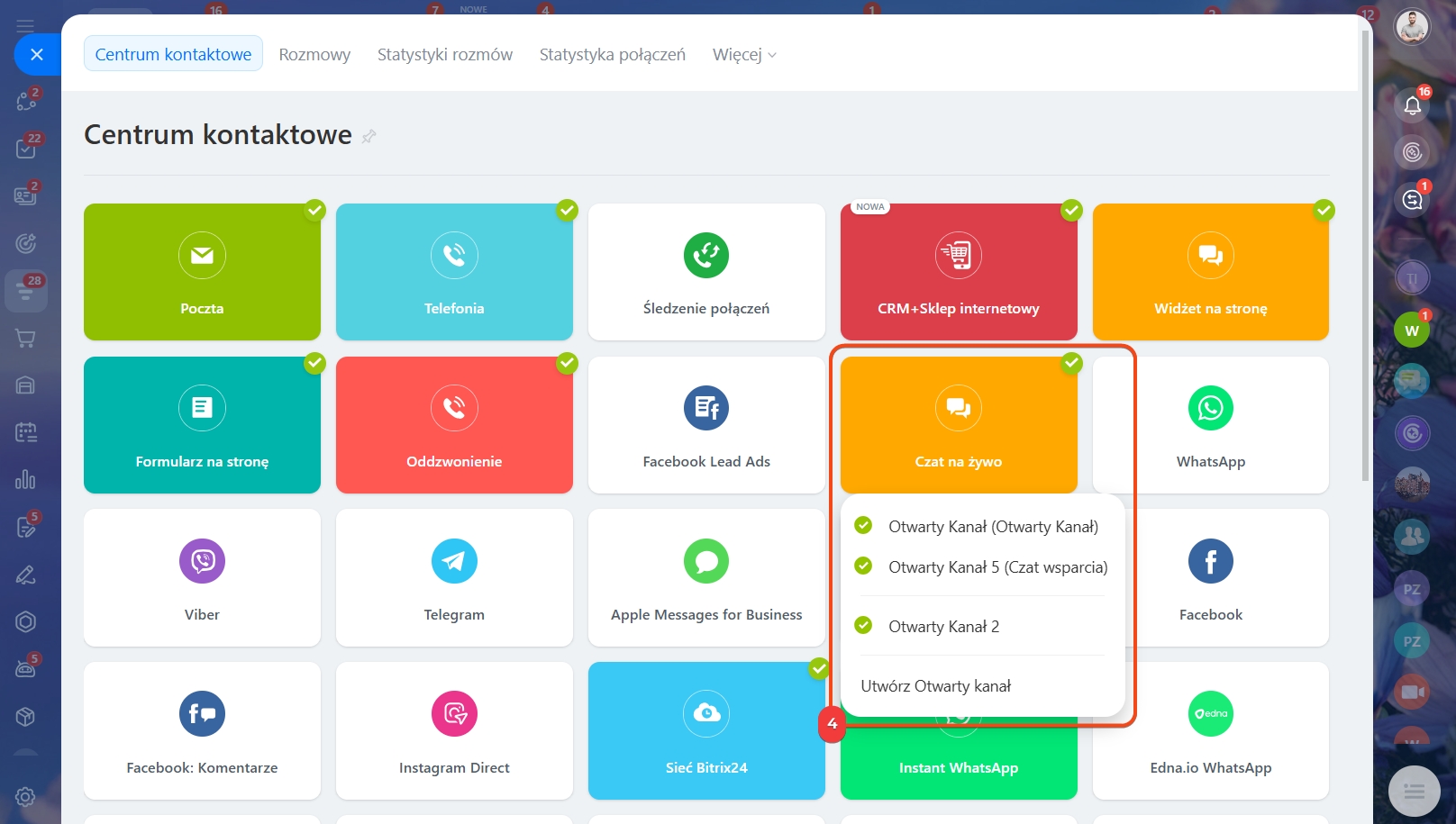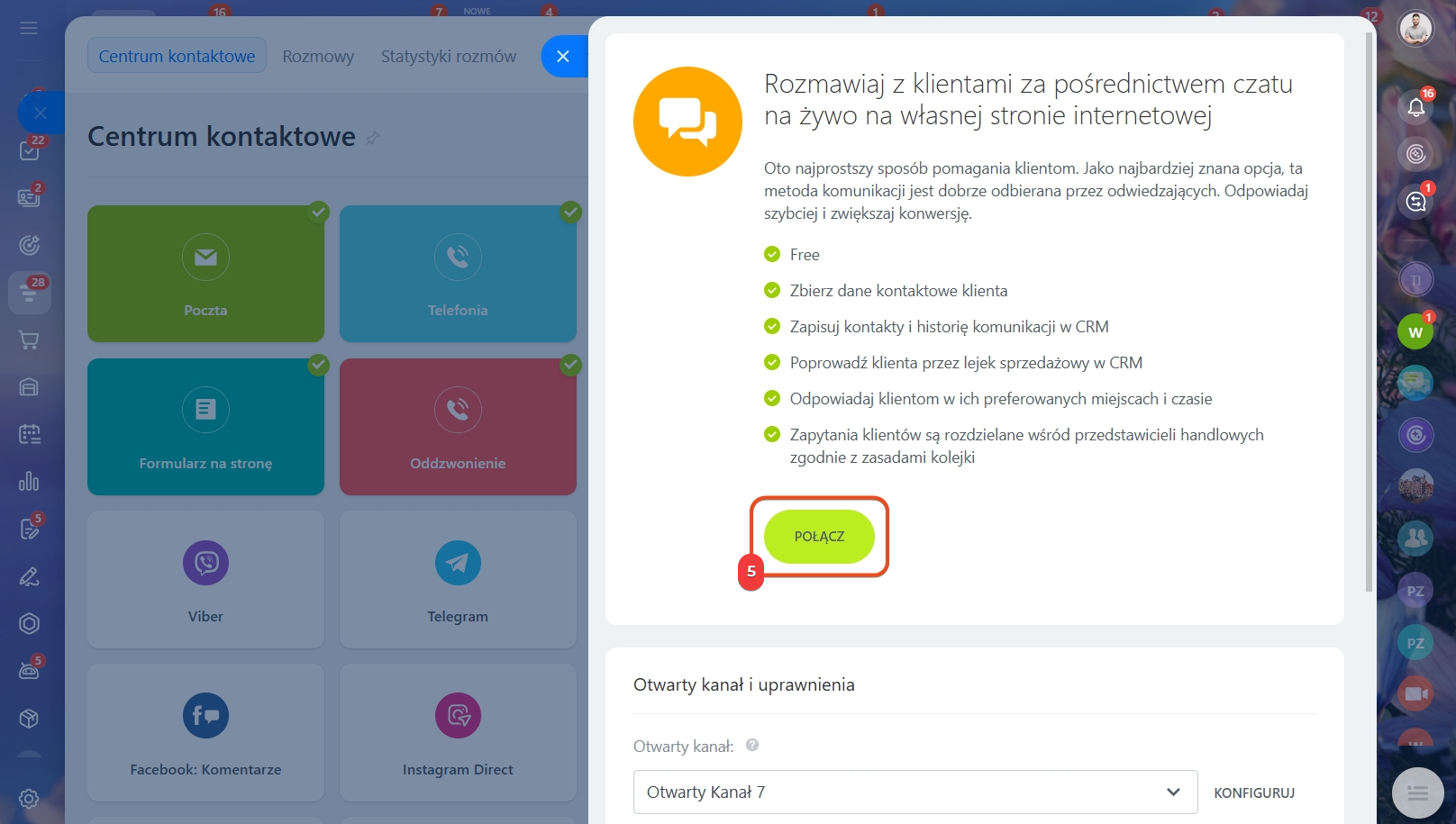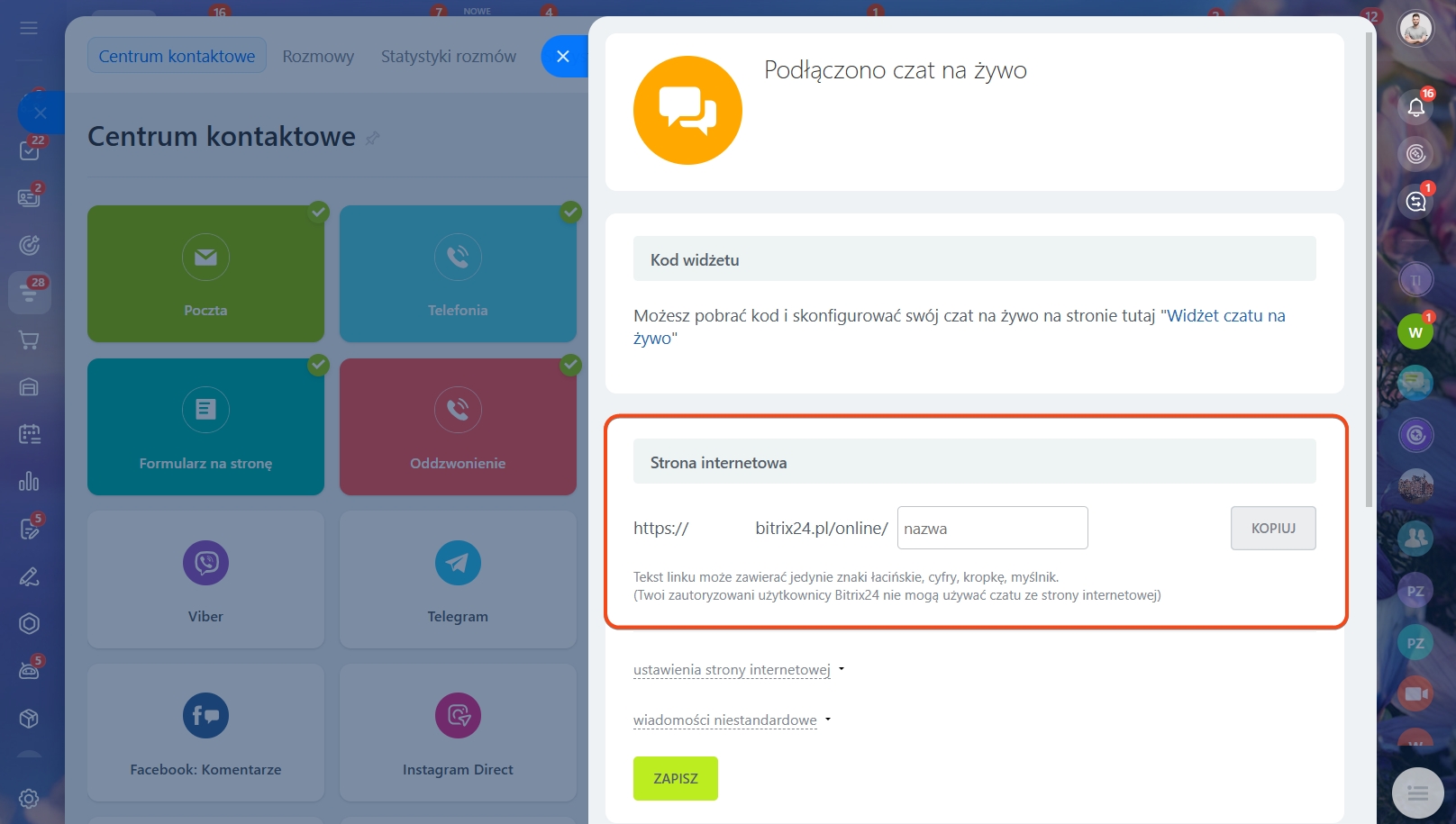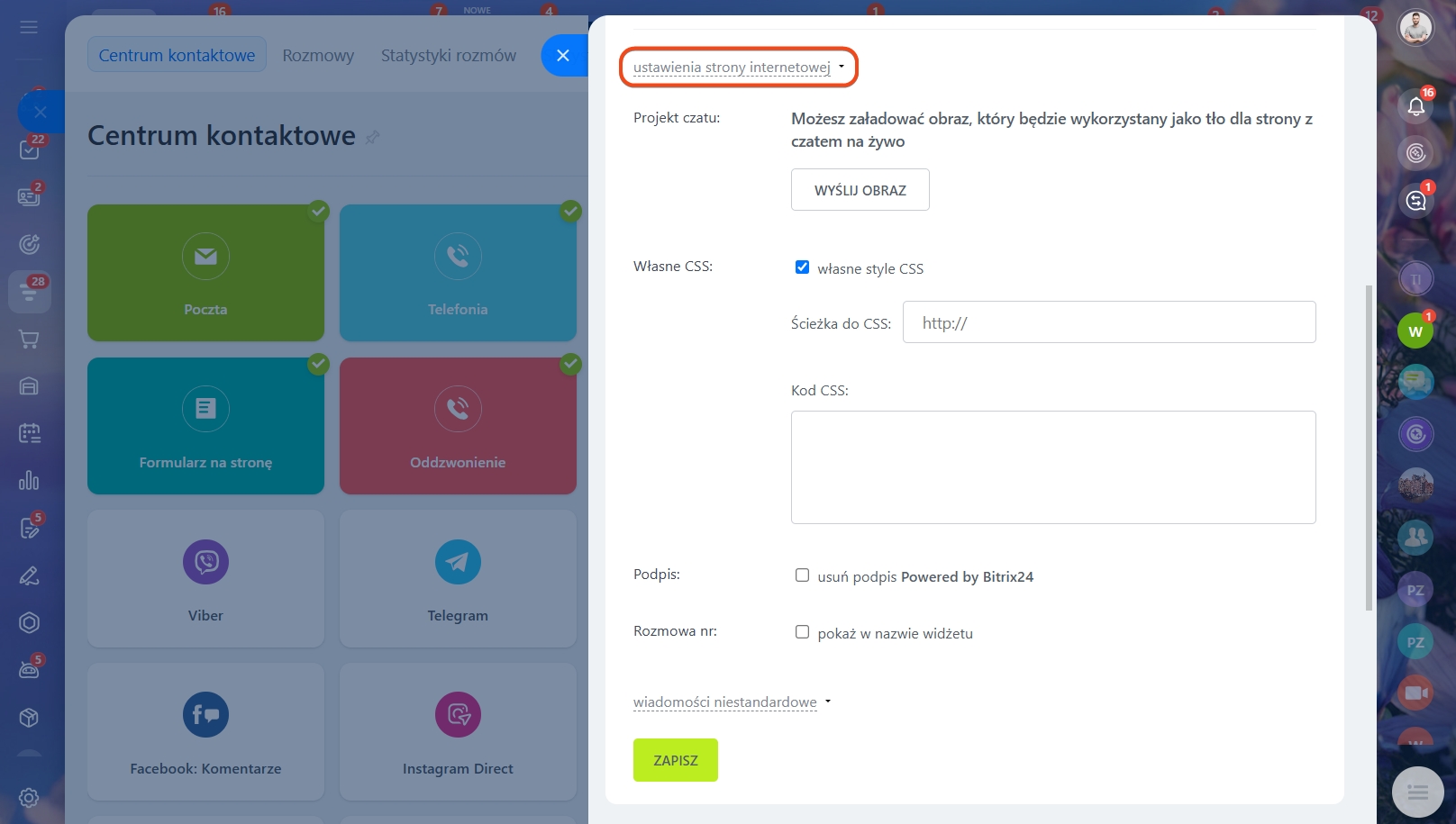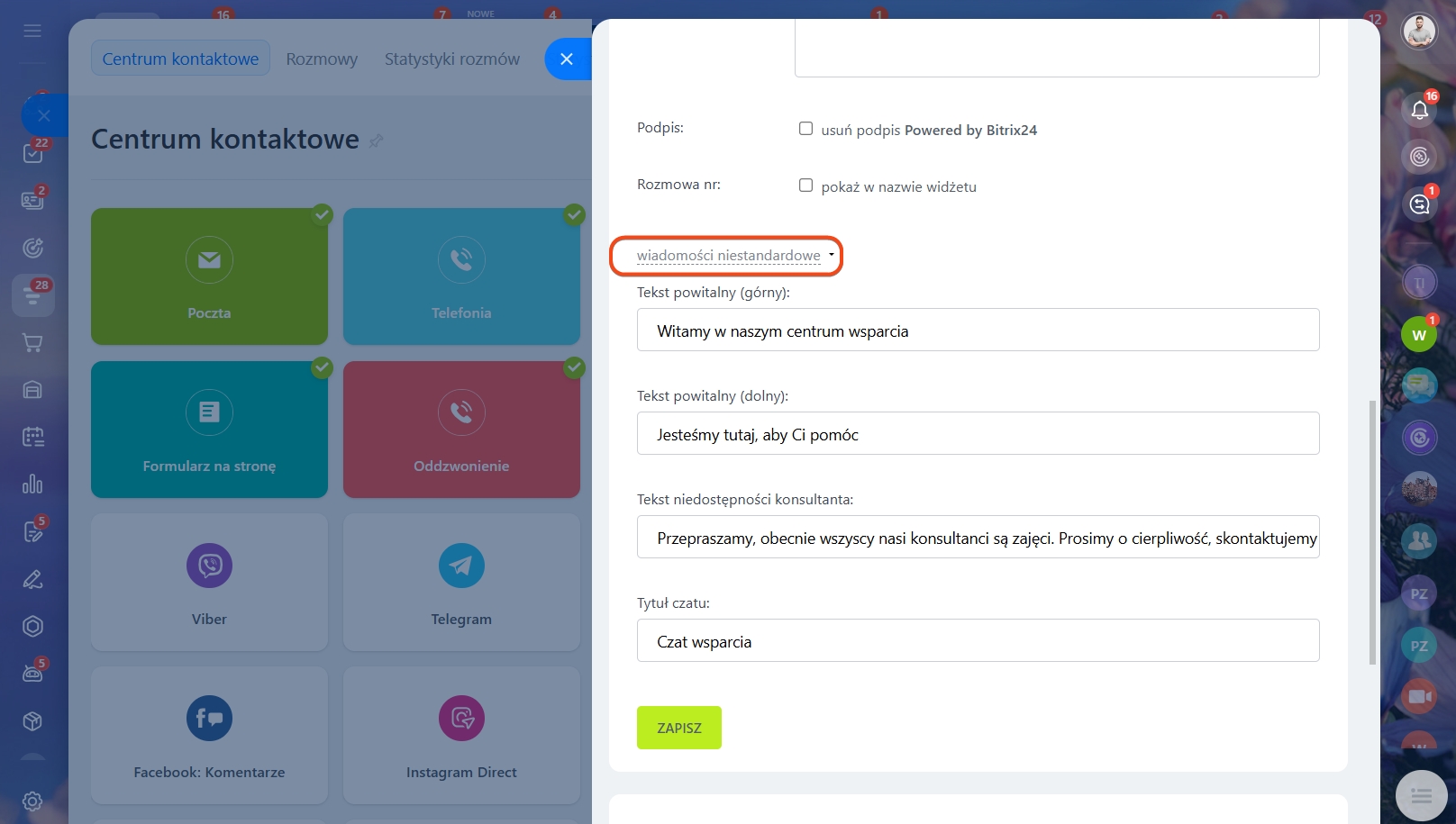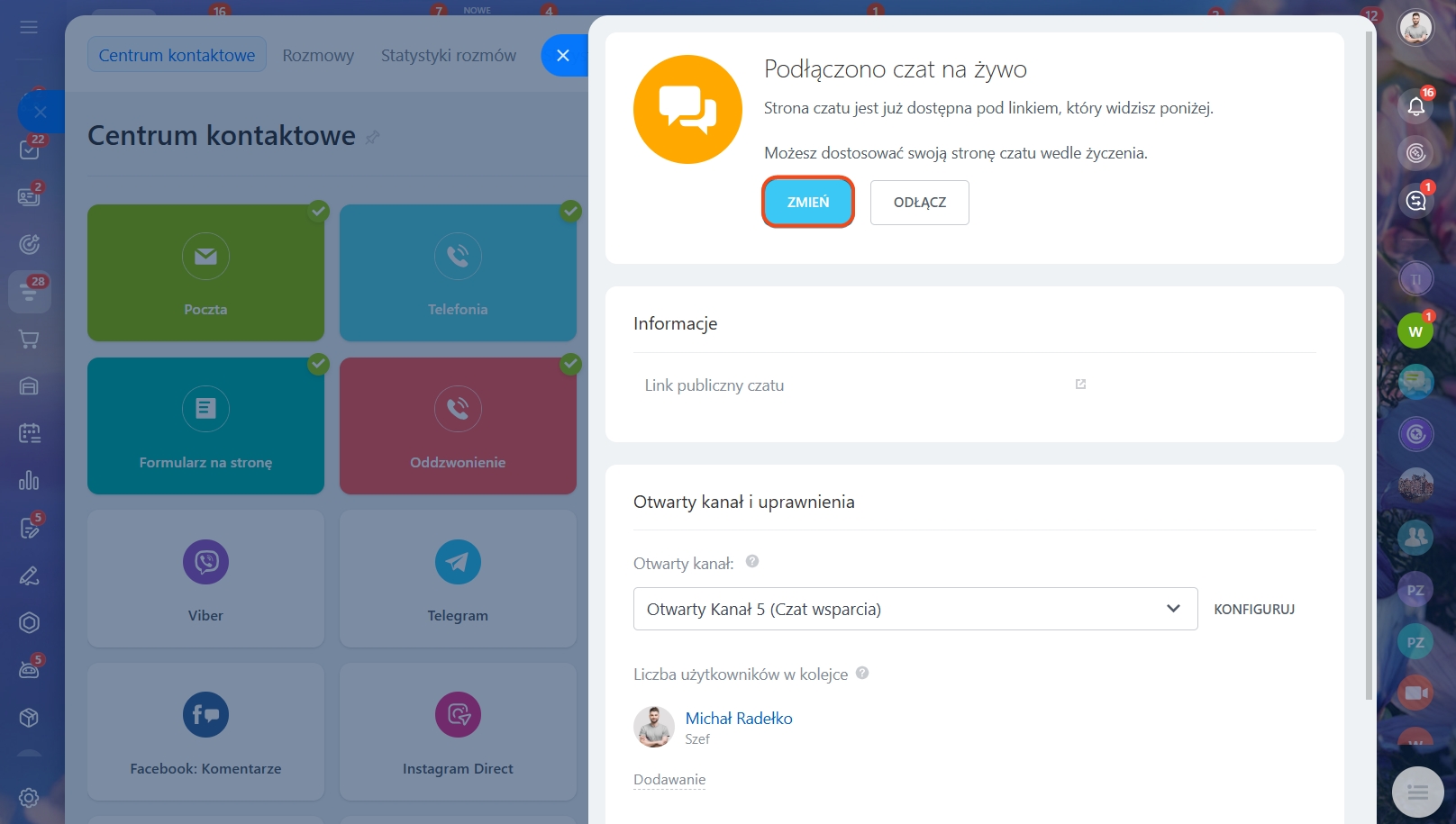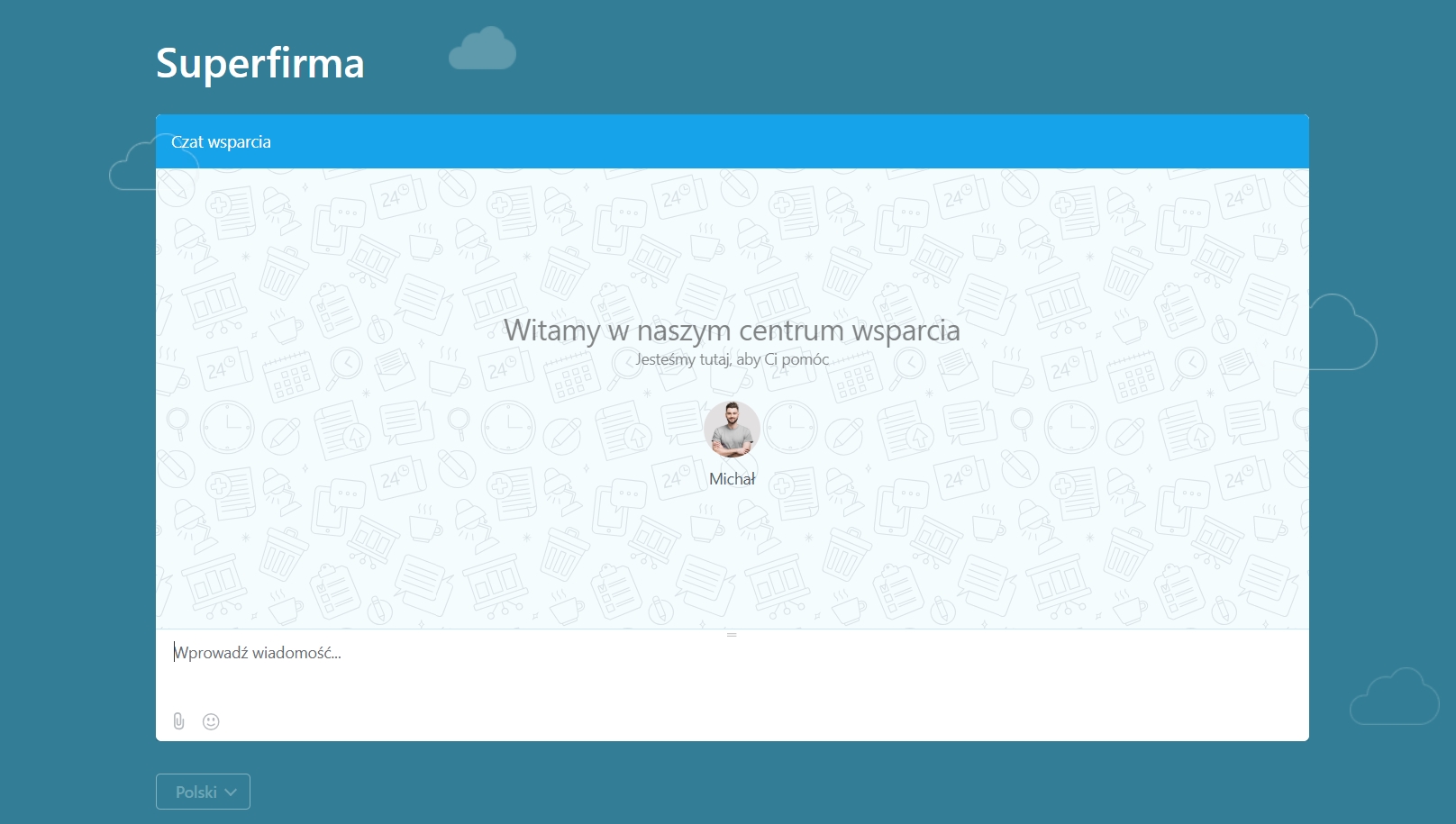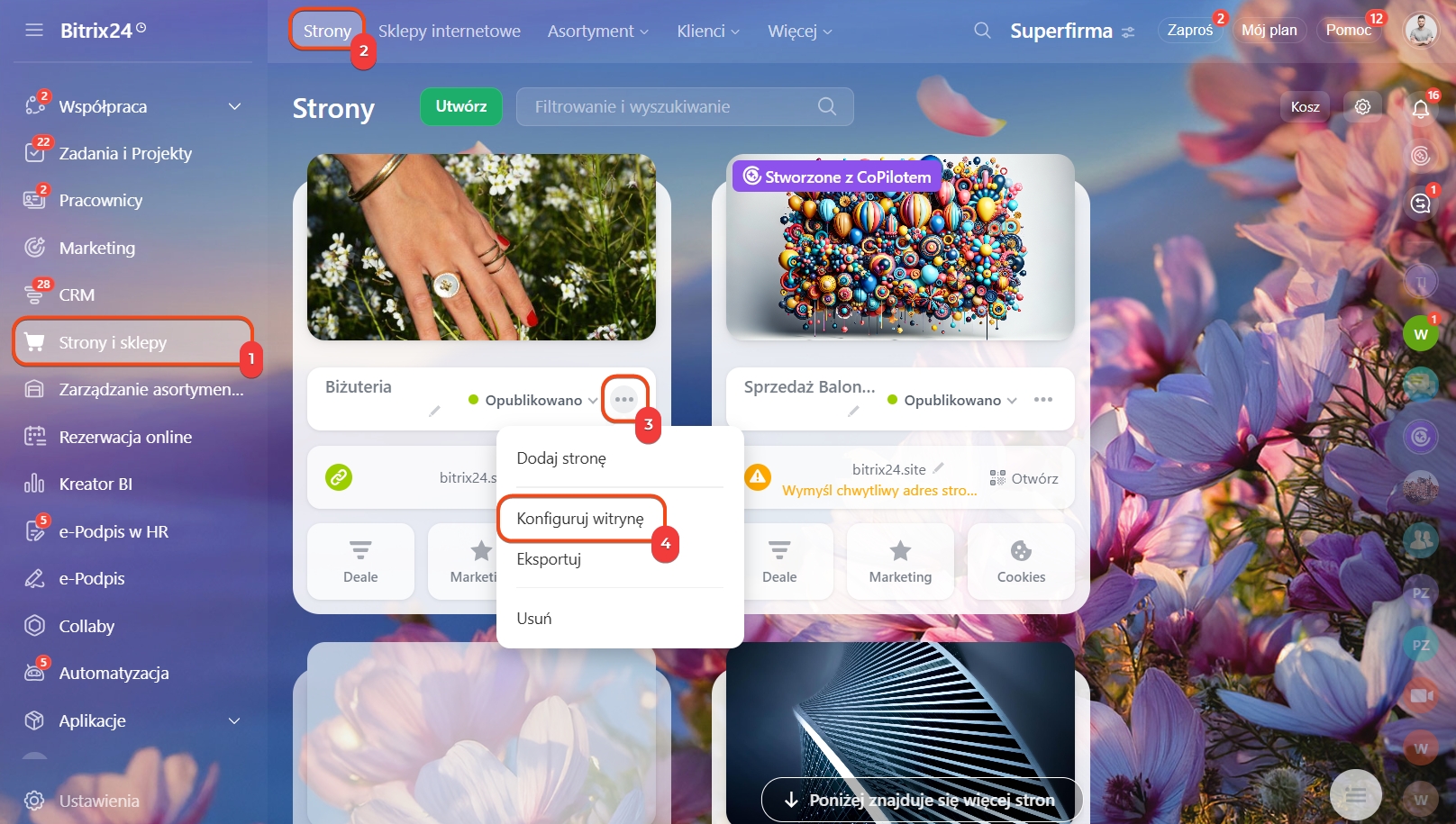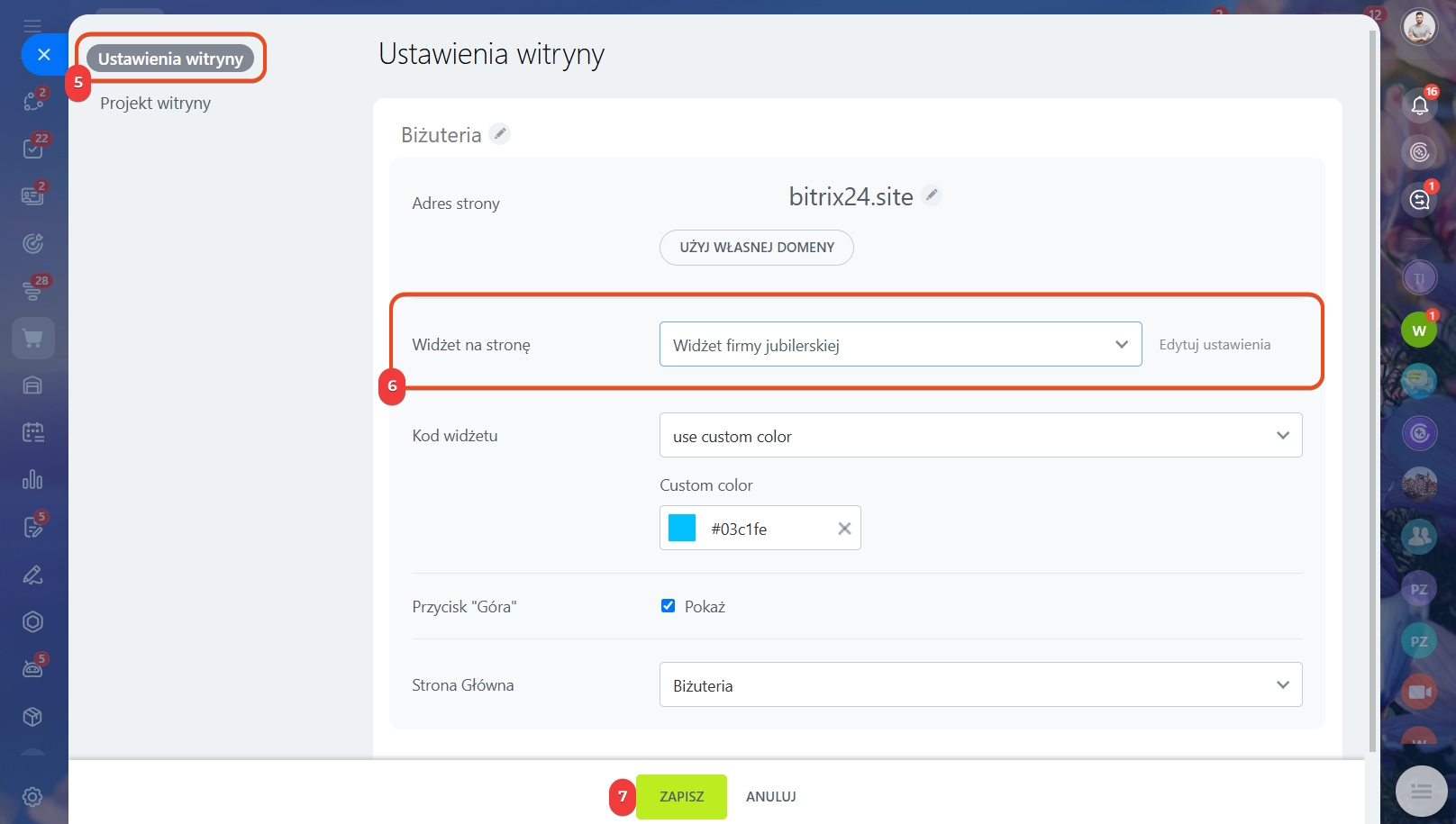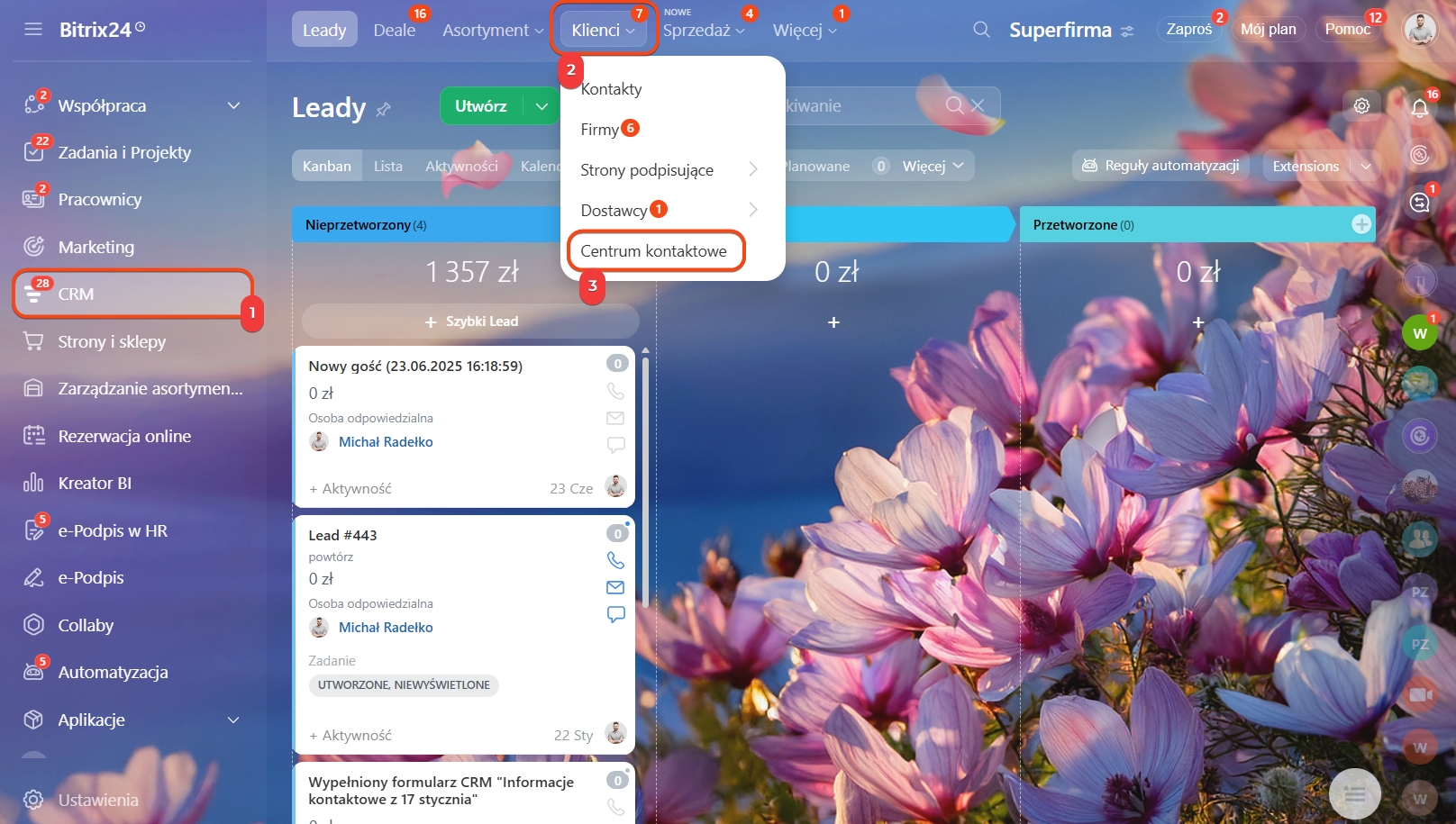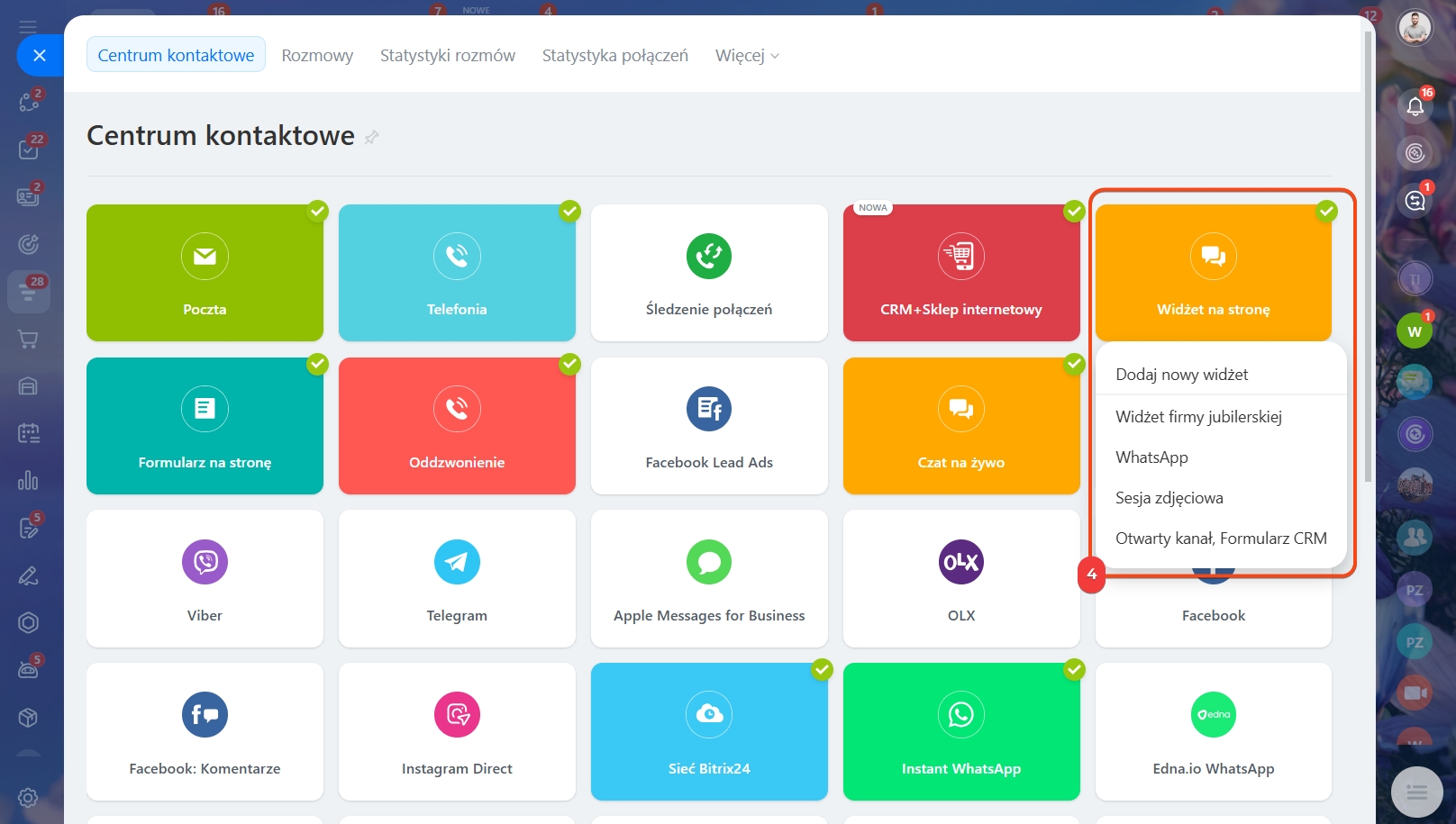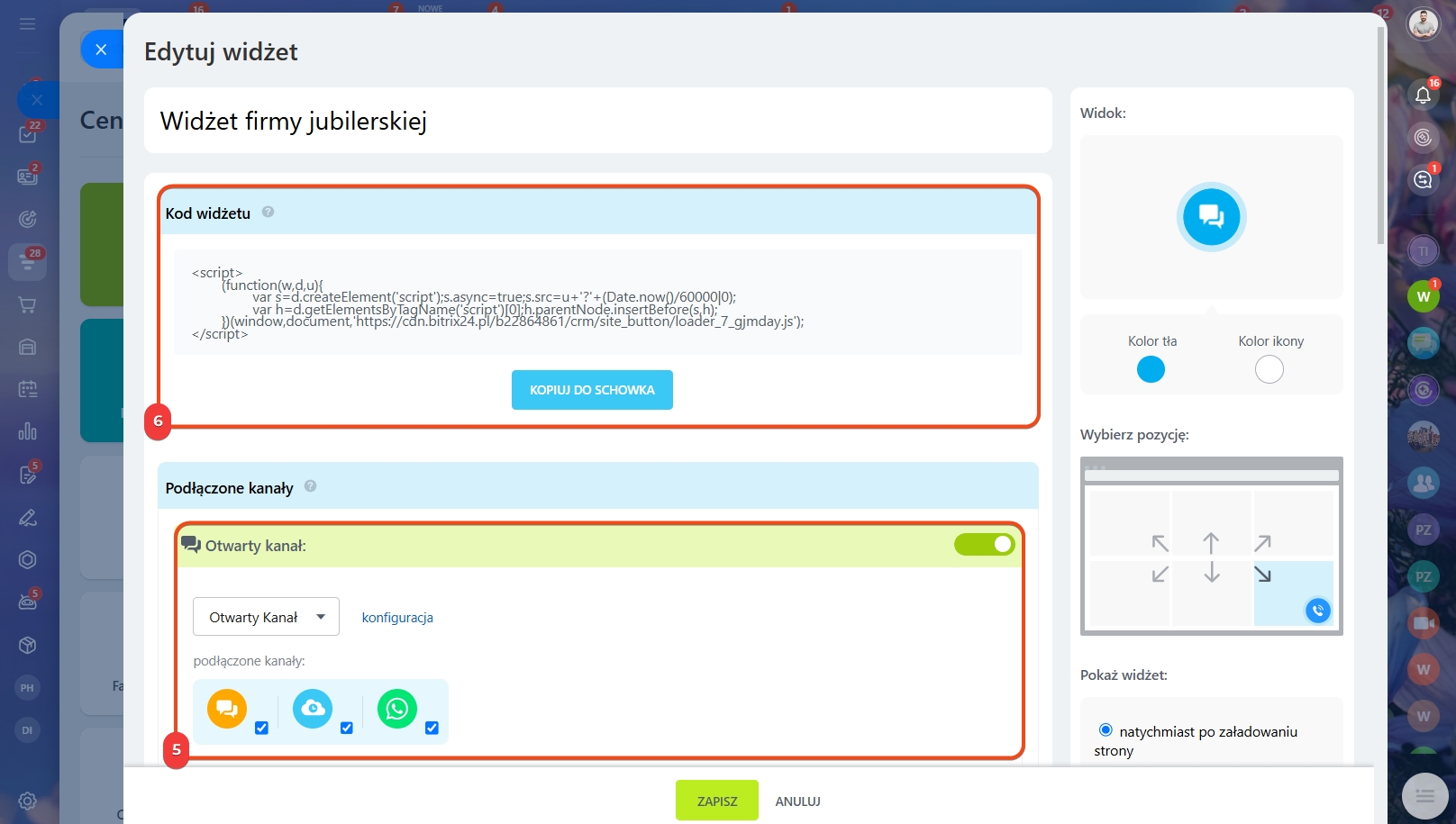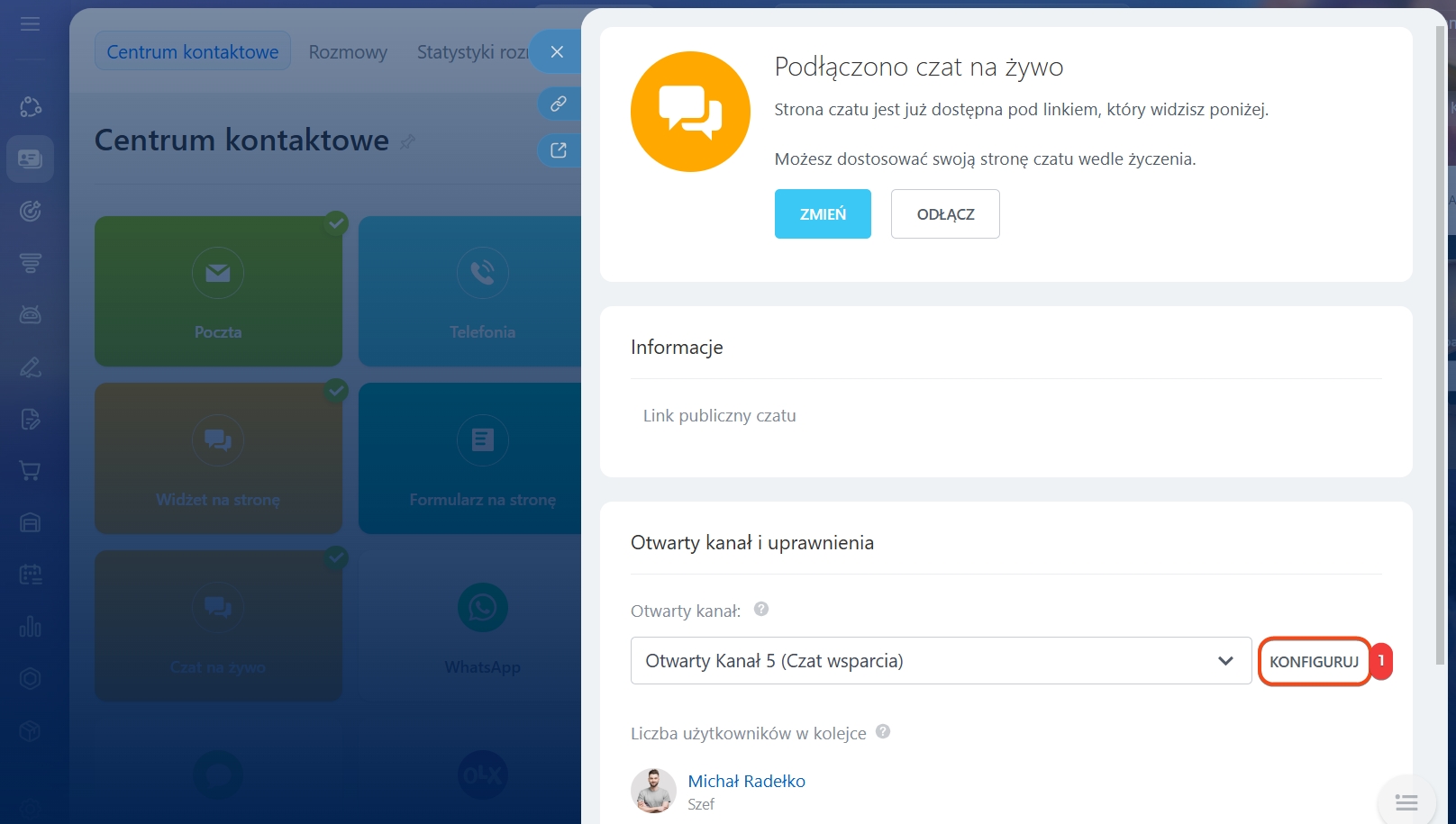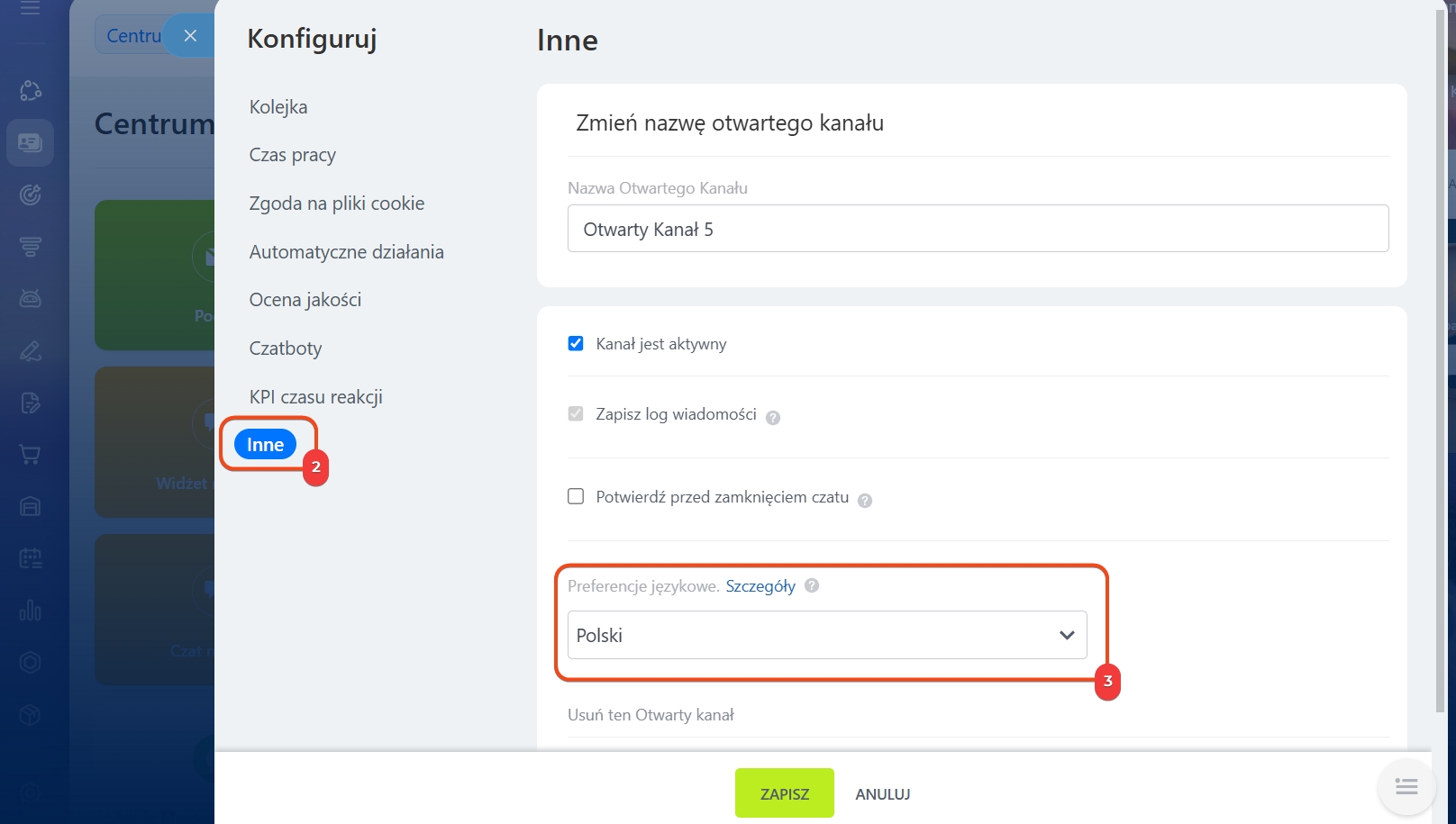Czat na żywo pomaga komunikować się z klientami bezpośrednio na stronie internetowej. Klient zadaje pytanie na czacie, a wiadomość trafia od razu do Bitrix24, gdzie jest obsługiwana przez pracowników. To wygodny sposób na nieprzegapianie zgłoszeń, szybkie odpowiadanie klientom i przechowywanie całej korespondencji w CRM.
W artykule opowiemy, jak:
- podłączyć czat na żywo do kanału otwartego,
- skonfigurować publiczną stronę z czatem,
- dodać czat na żywo na stronę internetową,
- przypomnieć klientowi o nieprzeczytanej wiadomości.
Podłącz czat na żywo do kanału otwartego
Kanał otwarty to narzędzie umożliwiające rozdzielanie zgłoszeń klientów między menedżerami, konfigurowanie automatycznych odpowiedzi oraz wiele innych funkcji.
1–4. Przejdź do sekcji CRM > Klienci > Centrum Kontaktowe > Czat na żywo, wybierz z listy kanał otwarty lub utwórz nowy.
5. Kliknij Połącz.
Jak utworzyć i skonfigurować kanał otwarty
Skonfiguruj publiczną stronę z czatem na żywo
Publiczna strona to osobny link, pod którym klienci mogą otworzyć czat na żywo. Można ją wykorzystać, jeśli strona internetowa nie jest jeszcze gotowa lub jeśli chcesz udostępniać klientom bezpośredni link do czatu.
Wymyśl i podaj krótki adres dla czatu na żywo — zostanie on dodany na końcu linku.
Ustawienia publicznej strony. Możesz zmienić:
- Projekt czatu — załaduj obraz tła, który będzie widoczny na stronie z czatem.
- Własne CSS — dodaj link do pliku CSS lub wklej kod w polu Tekst CSS.
- Podpis — zaznacz pole wyboru, aby usunąć podpis „Powered by Bitrix24” w czacie.
- Rozmowa nr — zaznacz pole Pokaż w nazwie widżetu, aby klient i pracownik widzieli numer dialogu. Ułatwi to odwoływanie się do niego przy kolejnych zgłoszeniach klienta.
Plany taryfowe
Wiadomości niestandardowe. Zmień tekst, który widzi klient w czacie na żywo. Możesz skonfigurować:
- tekst powitania,
- wiadomość, jeśli operatorzy są niedostępni,
- nagłówek czatu — wyświetlany zamiast nazwy kanału otwartego.
Po zmianie nagłówka czatu może być potrzebne 10–15 minut, aby zmiany zostały zastosowane.
Aby edytować ustawienia publicznej strony, kliknij Zmień.
Aby sprawdzić, jak wygląda czat na żywo dla klientów:
- otwórz publiczną stronę z czatem na żywo w trybie incognito w przeglądarce,
- użyj przeglądarki, w której nie jesteś zalogowany w Bitrix24.
Dodaj czat na żywo na stronę internetową
Czat na żywo można dodać na stronę internetową za pomocą widżetu. Można to zrobić na stronie utworzonej w Bitrix24 lub na innej platformie.
Jak utworzyć i skonfigurować widżet
1–2. Otwórz sekcję Strony i sklepy > Strony.
3–4. Kliknij Trzy kropki (...) > Konfiguruj witrynę.
5–6. W zakładce Ustawienia witryny wybierz widżet.
7. Zapisz zmiany.
Jak dodać widżet z czatem na stronę
1–4. Przejdź do sekcji CRM > Klienci > Centrum Kontaktowe > Widżet na stronę, wybierz widżet lub utwórz nowy.
5. Podłącz do widżetu kanał otwarty z czatem na żywo.
6. Skopiuj kod widżetu i wklej go do kodu szablonu swojej strony przed zamykającym tagiem /body.
Dodaj widżet Bitrix24 do witryny utworzonej w WIX
Przypomnij klientowi o nieprzeczytanej wiadomości
Jeśli klient nie odpowiada na czacie na żywo, Bitrix24 może automatycznie przypomnieć mu o wiadomości. Minutę po wysłaniu odpowiedzi przez operatora, jeśli klient jej nie przeczytał lub zamknął stronę z dialogiem, Bitrix24 wyśle e-mail na adres podany przez klienta w formularzu CRM.
W e-mailu wyświetlane są ostatnie wiadomości — pytanie klienta i odpowiedź operatora. Klikając link w e-mailu, klient może wrócić do rozmowy na czacie na żywo.
Aby przypomnienie zadziałało, w czacie na żywo musi być skonfigurowany formularz CRM do zbierania danych kontaktowych.
Jak zbierać kontakty klientów przez formularz CRM w czacie na żywo
Aby e-maile były wysyłane w języku klienta:
1. W ustawieniach czatu na żywo kliknij Skonfiguruj.
2. Przejdź do sekcji Inne.
3. Wybierz Ustawienia preferencji językowych i określ język.
Jest to przydatne, jeśli domena Twojego Bitrix24 różni się od języka, w którym komunikujesz się z klientami.
W skrócie
- Czat na żywo pomaga komunikować się z klientami bezpośrednio na stronie internetowej. Klient zadaje pytanie na czacie — wiadomość trafia od razu do Bitrix24, gdzie odpowiadają na nią pracownicy.
- Czat można umieścić na osobnej publicznej stronie lub dodać na stronę internetową za pomocą widżetu.
- W ustawieniach publicznej strony można edytować wygląd czatu, tekst powitania i włączyć wyświetlanie numeru dialogu.
- Aby sprawdzić, jak wygląda czat na żywo dla klientów, otwórz publiczną stronę w trybie incognito lub w innej przeglądarce, w której nie jesteś zalogowany w Bitrix24.
- Aby umieścić czat na żywo na stronie stworzonej w Bitrix24, wybierz widżet w ustawieniach strony. Jeśli strona została stworzona na innej platformie, skopiuj kod widżetu i wklej go do kodu szablonu swojej strony przed zamykającym tagiem
/body.